羽毛笔的制作重点是羽绒部分的纹理制作。本教程只是制作一些简单的羽绒纹路,不需要细化成真正的羽绒。制作的时候用选区工具做出选区后,分别作出高光和暗调部分的即可。
最终效果

1、新建一个800 * 600像素的文档,背景填充颜色:#E5C98E,用减淡工具把中间部分稍微涂亮一点,效果如下图。

图1
2、新建一个图层,命名为“羽毛轮廓”。用钢笔工具勾出羽毛的轮廓,转为选区如图2,然后填充黑色,效果如图3。

图2

图33、新建一个图层,用钢笔勾出图4所示的选区,选择渐变工具,颜色设置如图5,拉出图6所示的线性渐变。

图4
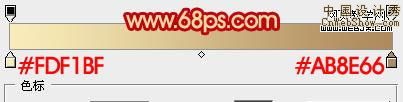
图5
